Содержание
Логотип Apple эмодзи — Значение, Скопировать
Значение смайлика Логотип Apple
Как часть Unicode «Логотип Apple» был утверждён в 1993 году. Кодовые точки элемента находятся в диапазоне, называемом областью частного использования (PUA). Это означает, что символ предназначен для отображения только в системах macOS и iOS.
«Логотип Apple» не имеет официальной версии эмодзи. Поэтому при передаче на устройствах, не относящихся к кроссплатформенным, имеет вид глифа чёрно-белого цвета. Консорциум Unicode не рекомендует элемент для общего обмена в качестве универсального эмодзи.
На веб-сайте Twitter, логотип которого также является символом PUA, знак Apple Logo отображается в оригинале.
Значение символа
Изображение надкушенного яблока создано специально для компании Apple. Это разработка дизайнера Роба Янофа 1977 года. Перед автором стояла задача придумать простой и узнаваемый рисунок в строгом стиле для лого компьютерной корпорации. Время показало, что Янофу это удалось.
Время показало, что Янофу это удалось.
Роб выбрал яблоко как символ знаний, связанный с Ньютоном. Дизайнер убрал лишние детали и сделал плод цветным. Количество оттенков говорило о сфере деятельности Apple: намекало на дисплей от компании, передававший 6 цветов. Чтобы очертания рисунка не напоминали другие фрукты, автор «откусил» кусок плода.
С годами лого корпорации менялся как минимум 5 раз. Плод делали монохромным, матовым, серебряным, голубым или чёрным. Но форму яблока корректировали незначительно.
Применение
Символ давно ассоциируется с продуктами известной корпорации. Поэтому используйте данный эмодзи каждый раз, когда говорите о продукции данного бренда, например о 📱 Телефоне или 💻 Компьютере компании. Тем же, кто в преддверии юбилея мечтает о дорогом 🎁 Подарке, эмодзи поможет сообщить близким о вашем желании.
Интересные факты:
- Существует версия, что Роб Яноф намекал на деятельность компании не только цветовым решением своего яблока.
 О компьютерных технологиях якобы говорил откушенный у плода кусок. Версия возникла потому, что в английском варианте слово «кусать» созвучно с термином «байт»;
О компьютерных технологиях якобы говорил откушенный у плода кусок. Версия возникла потому, что в английском варианте слово «кусать» созвучно с термином «байт»; - Название компании предложил Стив Джобс. Но тогда создатель руководствовался банальным расположением номера фирмы в телефонном справочнике. Строка «Apple» стояла перед названием компании «Atari», занимавшейся выпуском компьютерных игр.
Скопировать и вставить этот смайлик:
Скопировать →
📖 Содержание:
- Примеры использования Логотип Apple
- Комбинации c Логотип Apple 📱…
- Дизайн Логотип Apple на разных устройствах
- Похожие смайлики 🍏, 📱, 💻, ⌚…
- Основная информация про Логотип Apple
Логотип Apple — примеры использования
Популярные фразы со смайликом Логотип Apple. Используйте их в переписке:
Нажмите / кликните, чтобы скопировать
👀 Вы видели новую презентацию Apple?
Вы смотрели 🎬 фильм о Стиве Джобсе?
Комбинации со смайликом Логотип Apple
Комбинации это всего лишь набор эмодзи, расположенные друг с другом, например: 📱. Вы можете использовать комбинации, чтобы загадывать загадки или общаться без слов.
Вы можете использовать комбинации, чтобы загадывать загадки или общаться без слов.
Нажмите / кликните, чтобы скопировать
📱
— iPhone
💻
— Mac
⌚
— Apple watch
🎧
— AirPods
😏🎁🙏
— Хочу в подарок
👩🎨🤩💻
— Мечта дизайнера
Дизайн Логотип Apple на разных устройствах
Эмодзи выглядят на различных устройствах по-разному. Каждый производитель веб-сервисов, ОС или гаджетов могут создать уникальный дизайн эмодзи в соответствии со своими фирменным стилем и видением. Здесь вы можете увидеть, как смайлик Логотип Apple выглядит на различных популярных платформах:
Ваш браузер
Openmoji
Похожие эмодзи
🍏 Зеленое яблоко📱 Мобильный телефон💻 Ноутбук⌚ Часы🎧 Наушники🍎 Красное яблоко🏬 Универмаг
Основная информация про Логотип Apple
| Полное название | Логотип Apple |
| Юникод (полностью квалифицированный) | U+F8FF |
| Версия Юникода | Версия 1. 1 (1993) 1 (1993) |
| Размещен в | Версия Эмодзи 1.0 |
| Hex код | F8FF |
Перевод для смайлика Логотип Apple
| 🇺🇸 Английский | Apple Logo |
| 🇪🇸 Испанский | Logotipo de Apple |
| 🇮🇹 Итальянский | Logo Apple |
| 🇷🇺 Русский | Логотип Apple |
| 🇩🇪 Немецкий | Apple Logo |
| 🇫🇷 Французский | Logo Apple |
| 🇵🇹 Португальский | Logotipo da Apple |
Как набрать значок Apple на любой клавиатуре
Skip to content
- Инструкции
Дарья Громова
На клавиатуре практически любого яблочного (и не только) устройства можно набрать логотип Apple. Согласитесь, Pay и Music выглядит намного круче, чем обычный текст! К тому же, таким образом можно уменьшить объем текста на 4 символа, что может быть критично при написании поста для Twitter или Instagram.
Согласитесь, Pay и Music выглядит намного круче, чем обычный текст! К тому же, таким образом можно уменьшить объем текста на 4 символа, что может быть критично при написании поста для Twitter или Instagram.
Если у вас Mac, то вы наверняка уже заметили, что быстрого сокращения для значка Apple на его клавиатуре нет. Тем не менее, набрать его не так уж сложно.
Кодировка символа
Символ в виде логотипа Apple корректно отображается на всех iPhone, iPad, iPod touch, Mac, Apple TV и Apple Watch. На iOS, macOS и tvOS его можно напечатать, а вот на watchOS в режиме диктовки или рисования получить его не удастся.
На сторонних платформах и в браузерах вроде Google Chrome, Mozilla Firefox и Microsoft Edge символ может отображаться в виде пустого квадрата, странного значка или вовсе чего-то другого.
Вины Apple в этом нет.
Логотипы и Apple, и Windows являются частью расширенных наборов символов, поскольку в стандартный набор Юникода не могут входить логотипы корпораций. Из-за ограниченного внедрения такие символы могут не читаться на других платформах.
Из-за ограниченного внедрения такие символы могут не читаться на других платформах.
В кодировке ASCII логотипу Apple соответствуют следующие значения:
- Десятичный код: 240
- Шестнадцатеричный код: F0
- Юникод: U+F8FF
Совет: на сайте Alt-Codes.net вы можете найти коды для всех специальных символов.
Теперь мы пошагово расскажем, как набрать значок Apple на iPhone, iPad, Mac, Apple TV и сторонних платформах вроде Microsoft Windows.
Mac
На маке нужно выбрать язык раскладки Английский (US) и нажать следующее сочетание клавиш:
Option (⌥)-Shift (⇧)-K
Если вы хотите визуализировать расположение символа на клавиатуре, нажмите на иконку в виде флага на верхней панели, и во всплывшем окне нажмите Показать клавиатуру. Если этой опции нет, зайдите в Системные настройки > Клавиатура и поставьте галочку в чекбоксе “Показывать панели “Клавиатура” и “Символы” в строке меню”.
На этой клавиатуре вы можете увидеть расположение всех специальных символов. Нажимайте клавиши вроде Control (⌃) и Command (⌘), чтобы увидеть их все.
Нажимайте клавиши вроде Control (⌃) и Command (⌘), чтобы увидеть их все.
Запомнить комбинацию несложно, но ввести этотт специальный символ можно и более элегантным способом.
iPhone и iPad
У сочетания клавиш Option (⌥)-Shift (⇧)-K нет альтернативы на iOS. Тем не менее, на i-девайсах есть функция, с помощью которой набрать будет даже проще, чем на маке.
Речь о замене текста (доступна и на macOS тоже). С её помощью вы можете настроить замену любого слова на нужный символ (или другое слово/фразу). К примеру, таким образом можно настроить замену (с) на значок © или поменять aapl на .
Вот как это сделать:
- Откройте Настройки на вашем iPhone или iPad
- Нажмите Основные
- Нажмите Клавиатура
- Нажмите Замена текста
- Нажмите на значок “+” в верхнем правом углу, чтобы добавить новое сокращение
- Скопируйте символ из этой статьи и вставьте его в строку Фраза
- В строке Сокращение введите слово, которое ваше iOS-устройство будет автоматически менять на нужный символ.
 К примеру, ‘aapl’ — главное не использовать слова, которые вы регулярно пишете, чтобы телефон не предлагал замену, когда это не нужно
К примеру, ‘aapl’ — главное не использовать слова, которые вы регулярно пишете, чтобы телефон не предлагал замену, когда это не нужно - Нажмите Сохранить, чтобы принять изменения
Теперь каждый раз, когда вы вводите выбранное слово и нажимаете пробел, оно будет меняться на логотип. Это работает и на iOS, и на Mac везде, где вы вводите текст: в документах, заметках, браузере, сообщениях и т.д.
Главное преимущество здесь — это синхронизация. Фразы для замены текста автоматически синхронизируются на всех ваших устройствах через iCloud, поэтому вам не придётся настраивать каждый девайс по отдельности.
Если вы используете беспроводную клавиатуру с iPad или iPhone, то можете использовать сочетание Option (⌥)-Shift (⇧)-K, как на маке.
Apple Watch
Как уже упоминалось, на Apple Watch ввести логотип нет возможности, поскольку способы ввода часов не поддерживают специальные символы.
Тем не менее, этот значок читается во всех приложениях (например, в Сообщениях и Напоминаниях), поскольку поддерживается шрифтом по умолчанию в watchOS.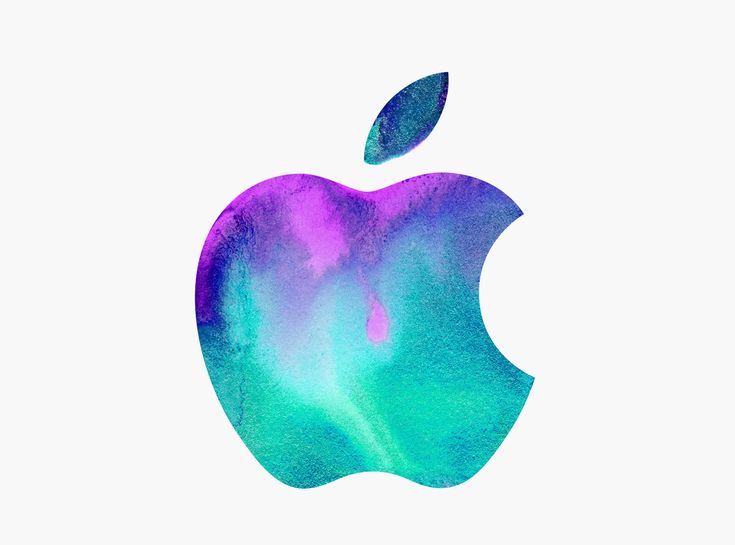
Apple TV
Чтобы ввести логотип на приставке Apple TV, сделайте следующее:
Способ 1 (с внешней клавиатурой)
- На Apple TV 4 или Apple TV 4K в настройках перейдите в Удаленный доступ и устройства > Bluetooth. На более ранних моделях просто выберите Настройки > Основные > Bluetooth.
- Выберите клавиатуру в списке доступных устройств.
- Если система потребует, то введите 4-значный код
- Нажмите на любое поле, которое поддерживает ввод текста — например, на панель поиска в приложении настроек
- На клавиатуре нажмите Option (⌥)-Shift (⇧)-K
Готово!
Способ 2 (без внешней клавиатуры)
- На iPhone или iPad с прошивкой iOS 11 или выше откройте Настройки > Пункт управления > Настроить элементы управления и нажмите “+” рядом с пунктом Пульт Apple TV Remote
- Убедитесь, что на вашем устройстве добавлено сокращения описанным выше способом
- В Пункте управления вашего смартфона добавьте виджет Apple TV Remote
- На Apple TV с помощью Siri Remote выделите любой текст в панели ввода
- На iOS-устройстве коснитесь только что добавленного виджета, выберите нужную приставку, при необходимости введите 4-значный пароль на экране Apple TV или коснитесь уведомления, которое придёт на iPhone после выделения текста на Apple TV
Отметим, что виджет работает только с Apple TV 4 и Apple TV 4K и требует iOS 11 и выше.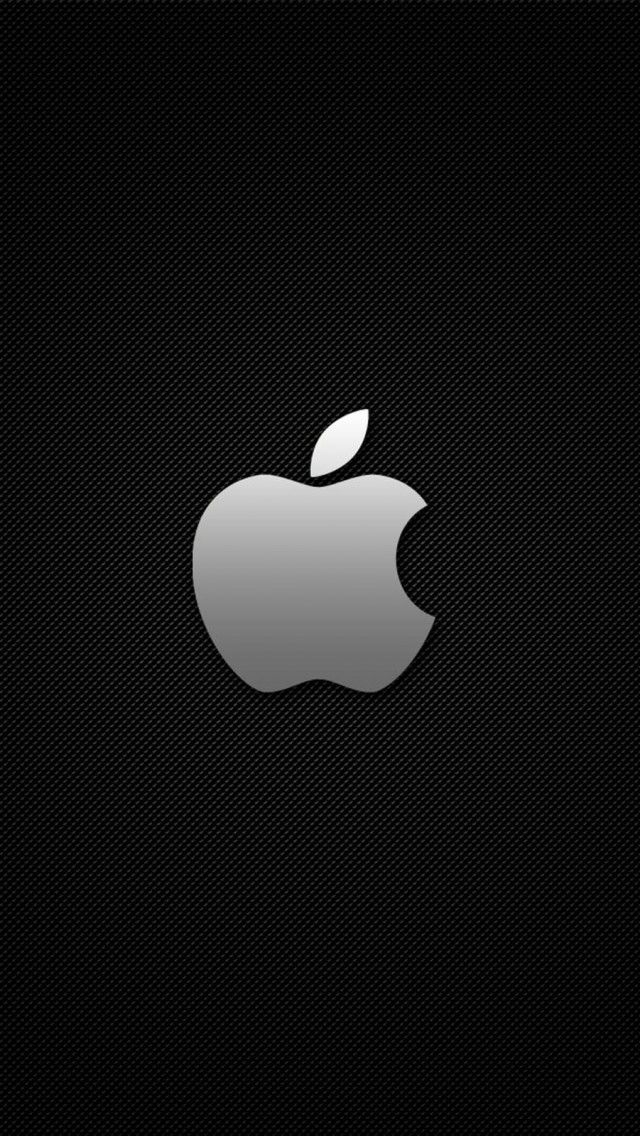 Если у вас более старая модель Apple TV или вы пока не обновились до iOS 11, скачайте бесплатное приложение Apple TV Remote (или iTunes Remote) в App Store, чтобы контролировать приставку через него.
Если у вас более старая модель Apple TV или вы пока не обновились до iOS 11, скачайте бесплатное приложение Apple TV Remote (или iTunes Remote) в App Store, чтобы контролировать приставку через него.
Любым из этих двух способов вы можете сменить название вашей Apple TV на tv.
Windows
Как мы уже упоминали, символ Apple включён в расширенный набор символов.
Он относится к символам персонального использования, которые предназначены для определённых приложений и устройств, которые отображают символы вне базового набора Юникода.
Это связано как раз с тем, что Юникод не содержит корпоративных логотипов, так что значок Apple не будет отображаться в Windows, Linux и на других платформах, а на маке не доступен значок Windows.
В Windows есть несколько способов ввода специальных символов, но мы сосредоточимся на, пожалуй, самом популярном методе: alt-коды. Для этого необходимо зажать и удерживать клавишу Alt на клавиатуре и набрать десятичный код нужного символа.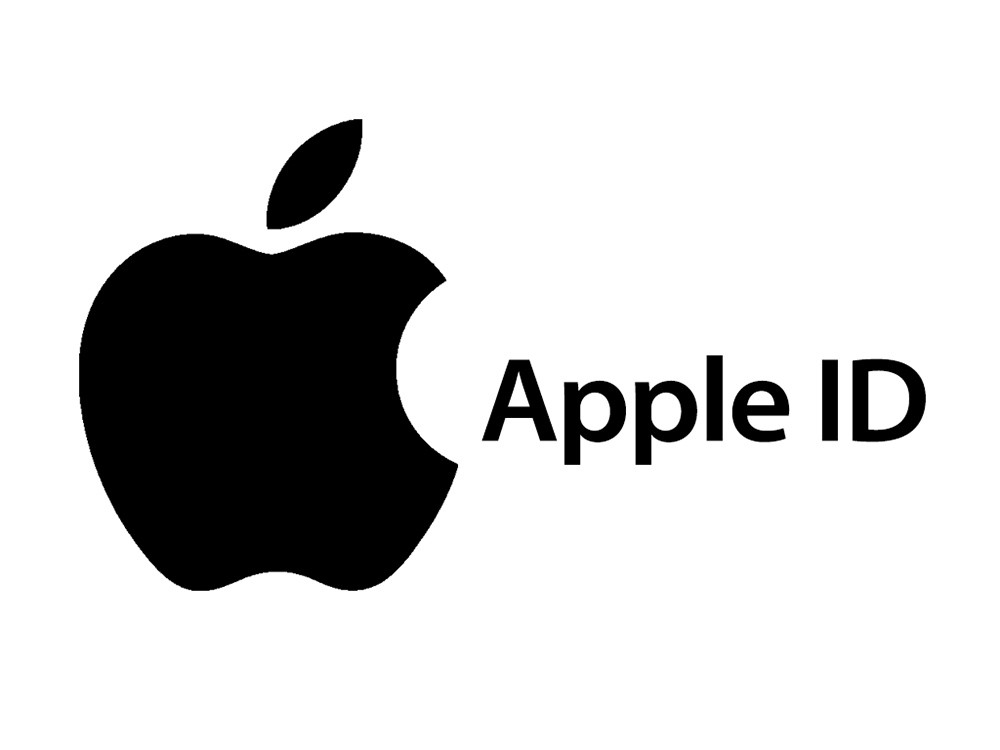 Полный список кодов можно найти на unicode-table.com.
Полный список кодов можно найти на unicode-table.com.
- Откройте документ, в который хотите добавить логотип Apple
- Убедитесь, что клавиша Num Lock активна, нажмите и удерживайте левую клавишу Alt
- На цифровой клавиатуре введите 0 2 4 0
Важно: в начале обязательно вводить 0, хотя в Юникоде десятичный код этого символа — просто 240.
Не волнуйтесь, если на вашем ноутбуке нет цифровой клавиатуры: вы всё равно можете вводить специальные символы. Для этого:
- Откройте документ, в который хотите добавить логотип Apple
- Введите на клавиатуре F 8 F F
- Нажмите Alt-X
Логотип Apple появится в месте документа, на котором стоит курсор.
Отметим, что введение символов через alt не сработает, если в выбранном шрифте не предусмотрено графическое изображение нужного символа. Если это ваш случай, но вам всё равно нужен этот символ, просто введите его, используя другой шрифт (подойдёт Baskerville Old Face), скопируйте и вставьте в нужное место документа.
HTML
Логотип Apple и любые другие специальные символы можно использовать в блог-постах и на веб-страницах с помощью HTML. Для этого введите &#x и значение символа в Юникоде — в нашем случае это F8FF.
Таким образом, чтобы использовать логотип Apple на веб-странице, нужно в редакторе HTML ввести следующее:

В режиме предварительного просмотра вы увидите, что на месте кода появился символ .
Оцените пост
[всего: 0 рейтинг: 0]
App StoreiOSmacOStvOSwatchOSКлавиатура
Глоссарий
Поиск смайликов:
Список терминов, обычно используемых в именах персонажей эмодзи. Многие из терминов, перечисленных на этой странице, появились раньше, чем цветные шрифты эмодзи, и использовались в именовании глифов Unicode, когда они были представлены в черно-белом цвете.
Термины, предшествующие эмодзи, обычно можно игнорировать, когда речь идет об отображении эмодзи.
RGI: рекомендуется для общего обмена. Подмножество эмодзи, которое, вероятно, будет широко поддерживаться на нескольких платформах. Например, допустимы многие последовательности флагов, но только те, которые поддерживаются основными поставщиками, считаются RGI.
Не-RGI: не рекомендуется для общего обмена. Символ или последовательность Unicode, которая отображается как эмодзи на некоторых или многих платформах, но вряд ли будет хорошо поддерживаться.
Примеры смайликов, не относящихся к RGI, включают ☭ Серп и молот, который имеет вид смайликов на устройствах Samsung, 🏴Флаг Техаса (US-TX), который имеет вид смайликов в WhatsApp для Android, и🐱👤 Кот-ниндзя, который ранее имел вид эмодзи в Windows, но отображался как последовательность символов на других платформах.
Некоторые символы, такие как логотип Apple, по определению поддерживаются только на определенных платформах и не рекомендуются для кросс-платформенного использования.
Символы PUA зарезервированы для глифов или символов, зависящих от платформы, и не могут быть стандартизированы Unicode. Другие символы PUA, находящиеся в обращении, включают Twitter Logo и Shibuya, которые поддерживаются на веб-сайте Twitter.
Другие символы PUA, находящиеся в обращении, включают Twitter Logo и Shibuya, которые поддерживаются на веб-сайте Twitter.
При описании символов Unicode, предшествующих смайликам, белый цвет в именах символов означает, что символ является пустым/очерченным.
Пример: ☺️ Улыбающееся лицо имеет имя в базе данных символов Unicode «Белое улыбающееся лицо», но это не относится к этнической принадлежности персонажа. Это означает, что при отображении с помощью монохромных шрифтов этот символ предназначен для отображения с использованием пустого или контурного вида.
При описании символов Unicode, предшествующих смайликам, черный в именах символов означает, что символ является сплошным/заполненным. это не относится к этнической принадлежности персонажа. Это означает, что при отображении с монохромными шрифтами этот символ должен отображаться сплошным или заполненным.
При описании символов Unicode, предшествующих смайликам, тяжелый в именах символов означает, что символ толстый/полужирный.![]()
Пример: ❤️ Red Heart имеет в базе данных символов Юникода название «Heavy Black Heart». Несмотря на название, он отображается красным цветом, что придает смайлику вид. Существует отдельный смайлик для 🖤 Черное сердце , который должен быть черным, поскольку он был одобрен в мире постэмодзи.
Указательный палец. Первый палец рядом с большим.
Пример: 🤞 Рука со скрещенными указательным и средним пальцами
Китайский, японский и корейский языки.
Пример: 🈹 Squared CJK Unified Ideograph-5272
Красочный мультяшный внешний вид. По определению, все символы эмодзи в стандарте Unicode поддерживают представление эмодзи.
Пример: ✌️ Рука победы с презентацией эмодзи
Черно-белый глиф или пиктограмма. Некоторые смайлики поддерживают как текст , так и 9.0022 Презентация эмодзи. В более новых смайликах обычно доступна только презентация смайликов.
Пример: ✌︎ Победная рука с текстовой презентацией
Символ Unicode, который объединяет два или более эмодзи вместе для создания последовательности эмодзи ZWJ.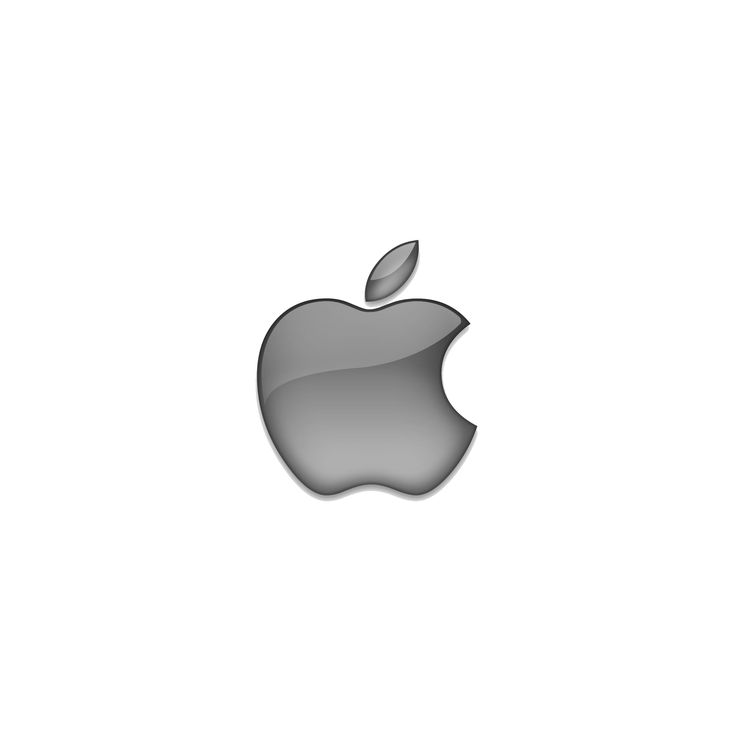
 О компьютерных технологиях якобы говорил откушенный у плода кусок. Версия возникла потому, что в английском варианте слово «кусать» созвучно с термином «байт»;
О компьютерных технологиях якобы говорил откушенный у плода кусок. Версия возникла потому, что в английском варианте слово «кусать» созвучно с термином «байт»; К примеру, ‘aapl’ — главное не использовать слова, которые вы регулярно пишете, чтобы телефон не предлагал замену, когда это не нужно
К примеру, ‘aapl’ — главное не использовать слова, которые вы регулярно пишете, чтобы телефон не предлагал замену, когда это не нужно